Όταν σκέφτεστε την αποθήκευση στο cloud, το Dropbox βρίσκεται πάντα στην πρώτη πεντάδα της λίστας σας, έτσι δεν είναι; Είτε έχετε συσκευή Android είτε iOS, είναι η εφαρμογή στην οποία συνήθως ανεβάζετε τις εικόνες σας. Όμως, θα έρθει κάποια στιγμή που θα χρειαστεί να τα κατεβάσετε στη συσκευή σας iOS.
Υπάρχουν πράγματα όπως η λήψη μιας εικόνας, που μπορεί να φαίνονται εύκολα, αλλά όταν έρθει η ώρα να το κάνετε, δεν φαίνεται να βρίσκετε τις επιλογές που χρειάζεστε. Ο παρακάτω οδηγός θα σας δείξει όλα όσα πρέπει να γνωρίζετε για το πώς να κατεβάσετε μια εικόνα σε ένα iPad.
Επιλογή 1 – Από την εφαρμογή
Για να κατεβάσετε τις εικόνες σας από την εφαρμογή Dropbox στο iPad σας, εκκινήστε την εφαρμογή. Εάν χρησιμοποιείτε την εφαρμογή τακτικά, τότε έχετε ήδη συνδεθεί και δεν θα έχετε πρόβλημα να εισέλθετε. Ανοίξτε το φάκελο και την εικόνα που θέλετε να κατεβάσετε.
Όταν η εικόνα είναι ανοιχτή, πατήστε παρατεταμένα πάνω της και θα εμφανιστούν τρεις επιλογές Αντιγραφή, Αποθήκευση σε ρολό κάμερας και Άνοιγμα σε. Αγγίξτε το Save to Camera Roll.
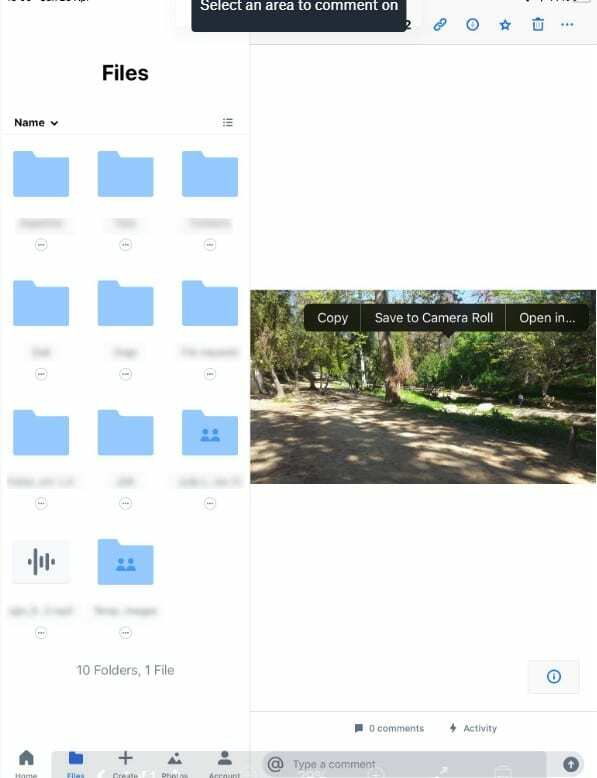
Επιλογή 2 – Από τον Ιστό
Η χρήση της εφαρμογής Dropbox στο iPad σας κάνει τη λήψη μιας εικόνας πιο γρήγορη. Ωστόσο, δεν προτιμούν όλοι να έχουν την εφαρμογή στη συσκευή τους, ίσως έχουν ήδη μία από πολλές εφαρμογές στη συσκευή τους και προτιμούν να έχουν πρόσβαση στο Dropbox μέσω του Safari (για παράδειγμα).
Ανοίξτε το Safari (ισχύουν τα ίδια βήματα για το Chrome) και μεταβείτε στον ιστότοπο του Dropbox. Εντοπίστε τον φάκελο στον οποίο βρίσκεται η εικόνα που αναζητάτε και εντοπίστε την εικόνα χωρίς να την ανοίξετε. Στα δεξιά της εικόνας, θα βάλετε τρεις τελείες, θα πατήσετε σε αυτές τις κουκκίδες και η επιλογή λήψης θα είναι η πρώτη στη λίστα.

Εάν η εικόνα που θέλετε να κατεβάσετε είναι ήδη ανοιχτή, απλώς πατήστε παρατεταμένα την εικόνα και επιλέξτε Αποθήκευση εικόνας. Όταν ανοίγετε την εφαρμογή Φωτογραφίες στο iPad σας, η εικόνα θα είναι κάτω από τη σημερινή ημερομηνία.
συμπέρασμα
Όπως μπορείτε να δείτε, η λήψη μιας εικόνας από το Dropbox στο iPad σας είναι εύκολη και έχετε διαφορετικούς τρόπους για να διαλέξετε. Προφανώς θα έχετε την πιο εύκολη επιλογή για εσάς, αλλά ανεξάρτητα από το ποια θέλετε, θα ολοκληρώσετε τη δουλειά.